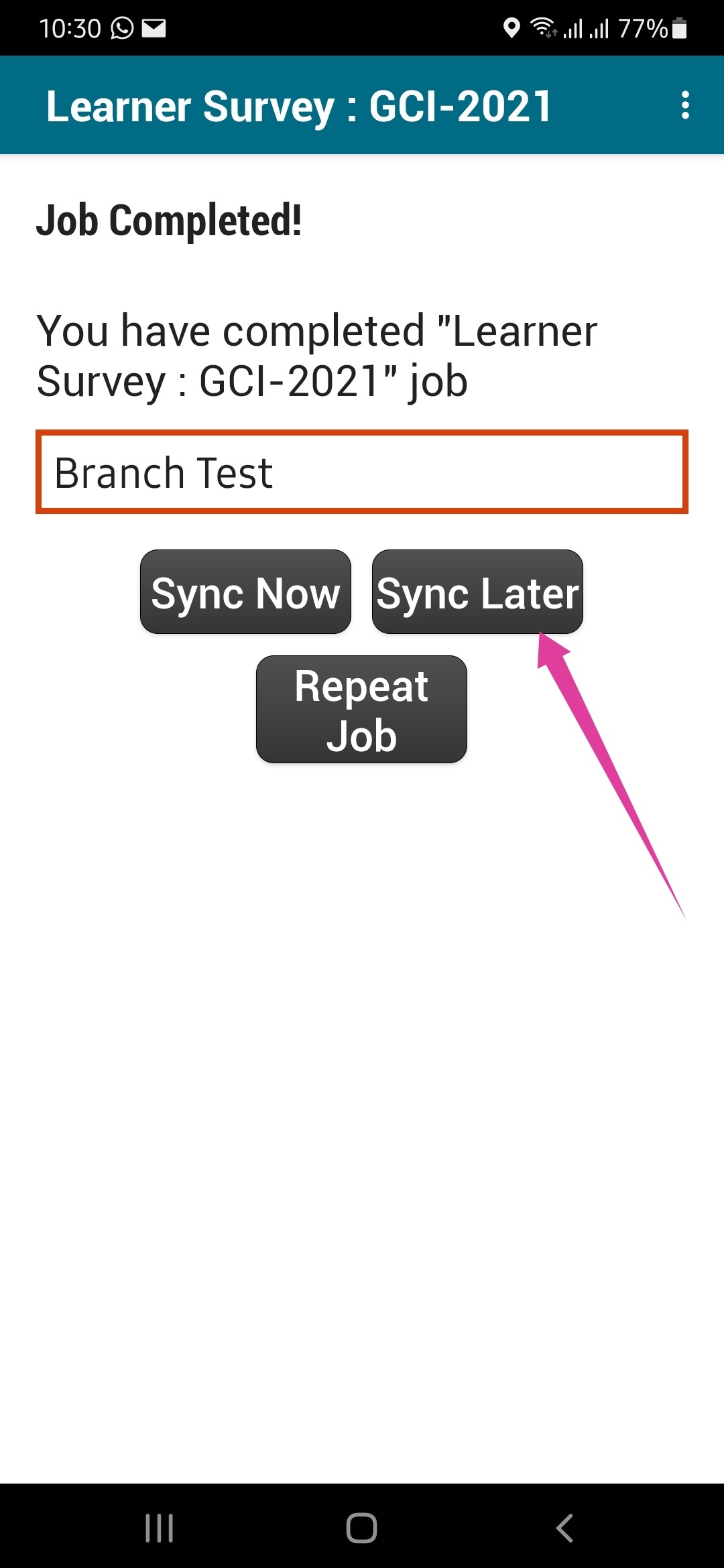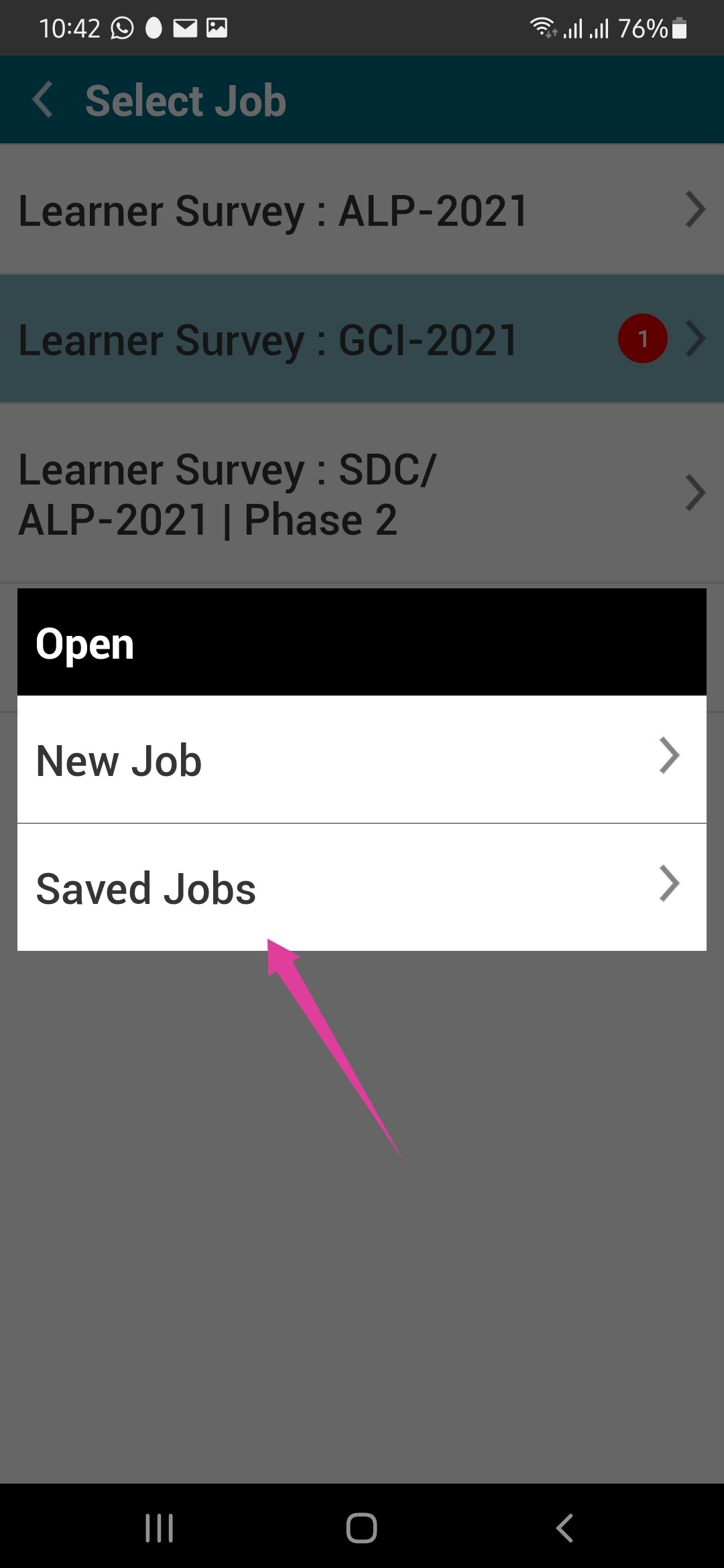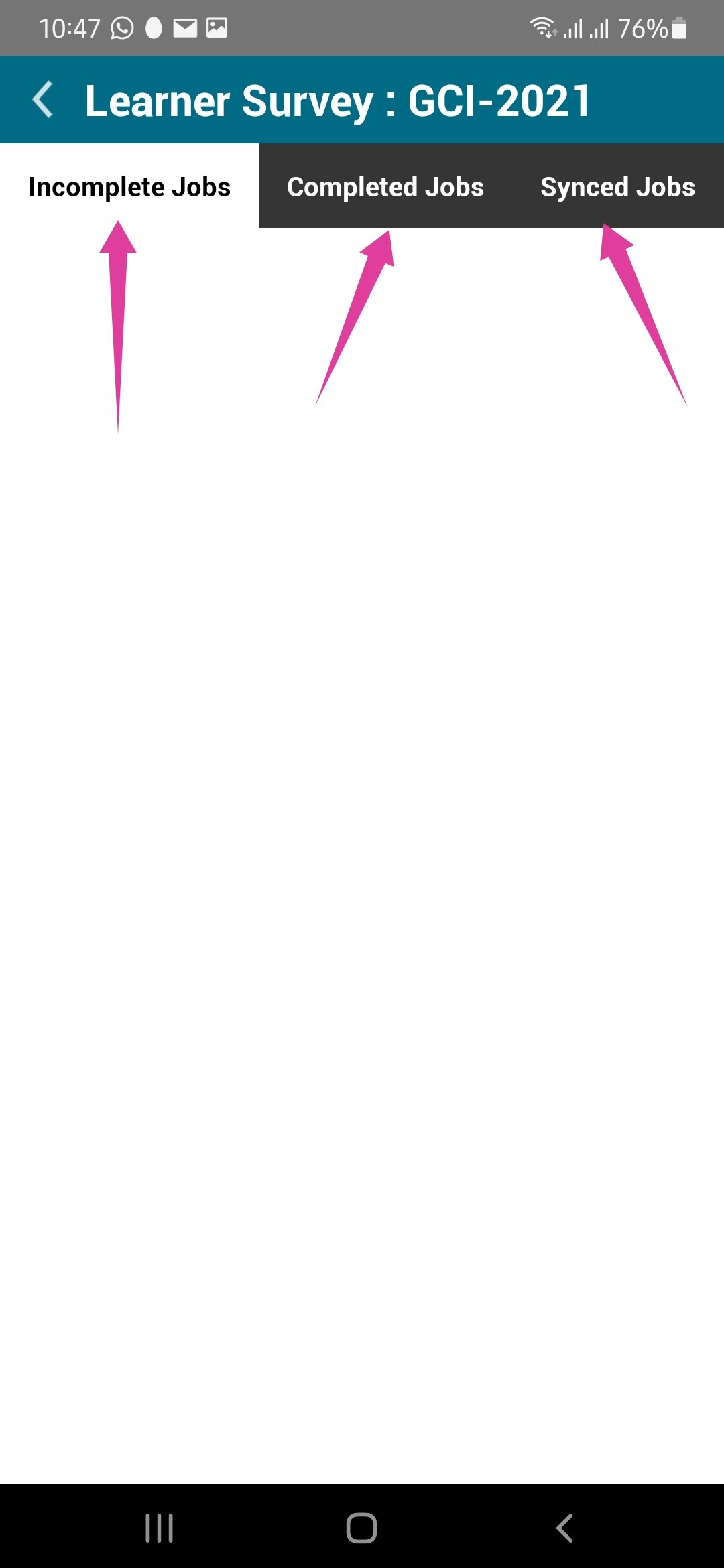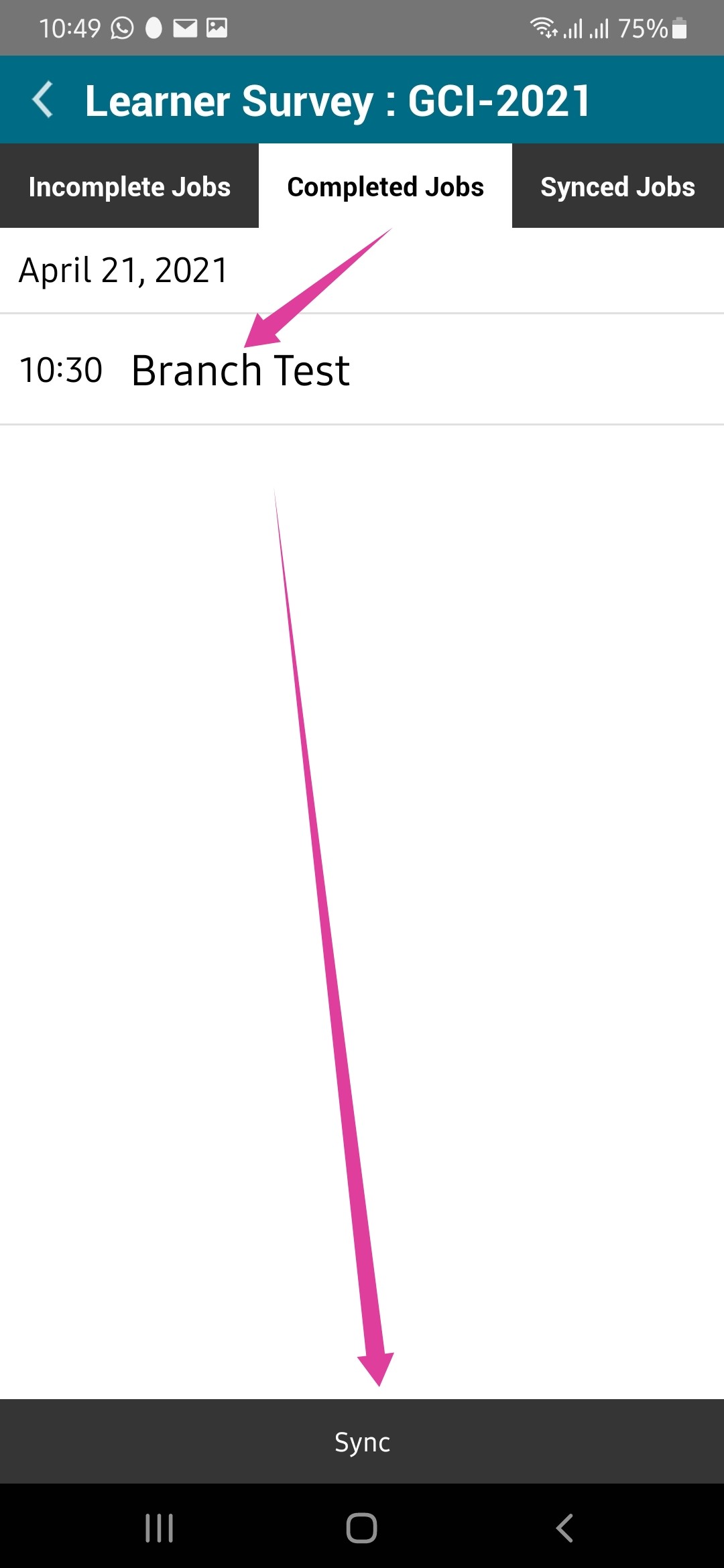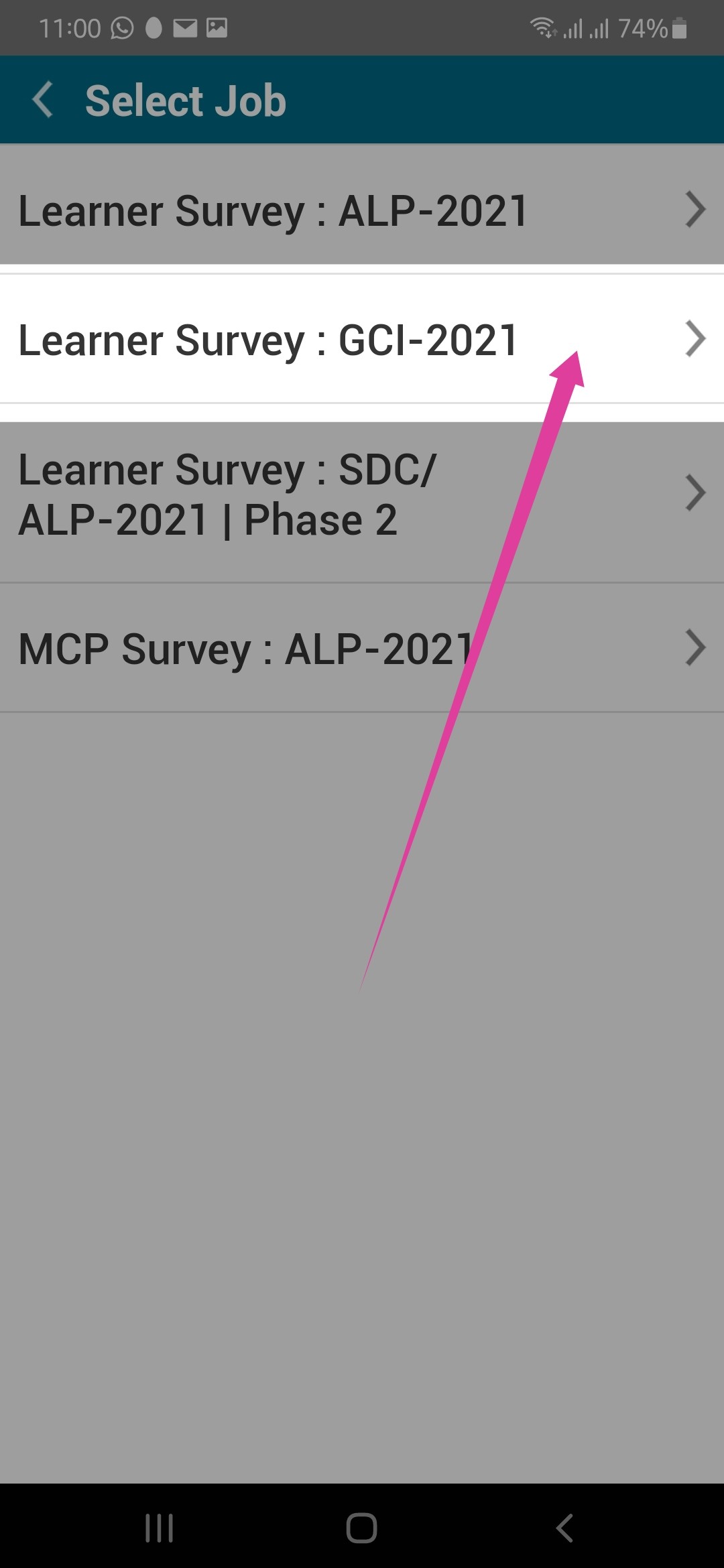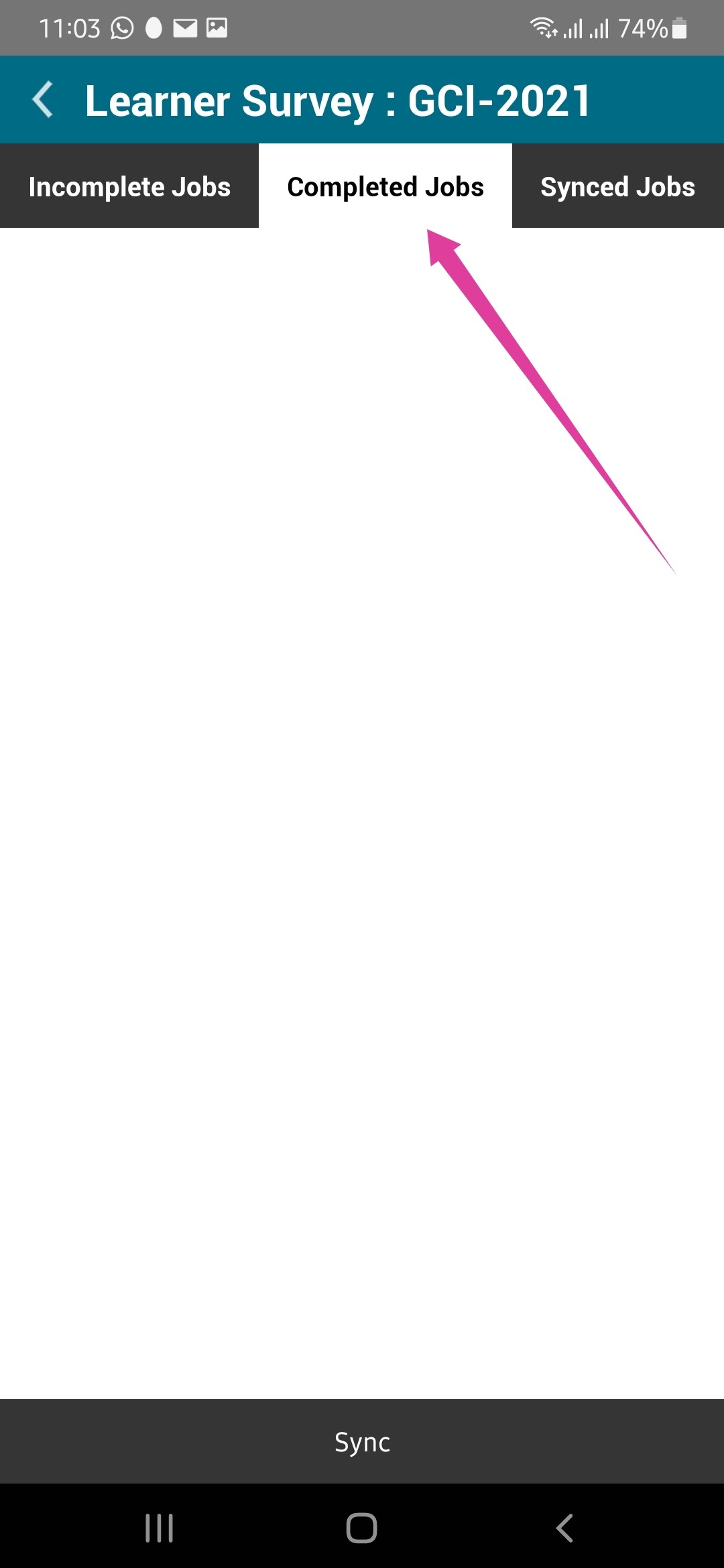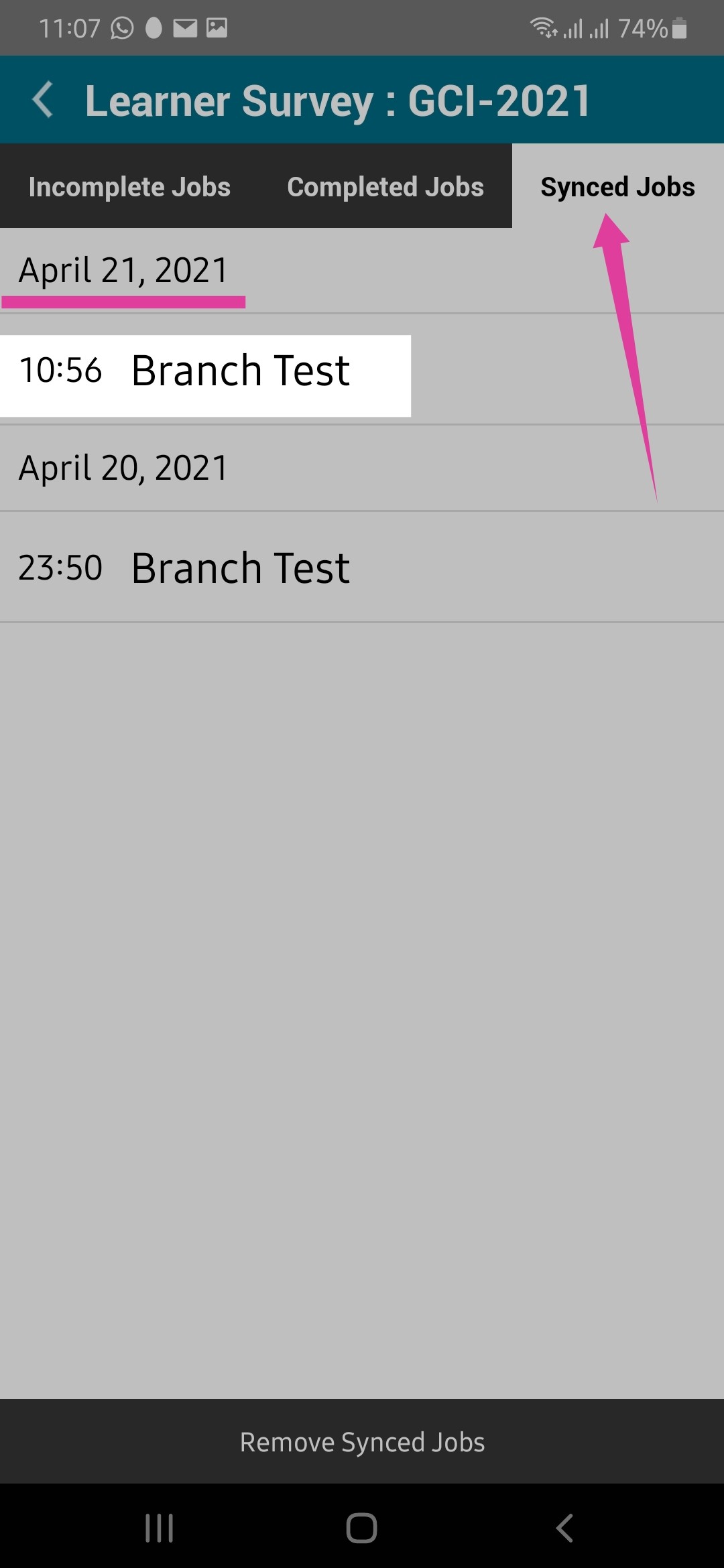Case 2: New Job > Sync Later
Case 1 -এ আমরা দেখেছে একটি নতুন সার্ভে শেষ করে Sync Now এর ব্যবহার। এইবার Case 2 তে আমরা দেখবো একটি নতুন সার্ভে শেষ করে Sync Later এর ব্যবহার। সাধারনত ইন্টারনেট/ওয়াইফাই কানেকশন স্টেবল না থাকলে আমরা Sync Later ব্যবহার করি। কারণ, সেক্ষেত্রে আমরা চাই এই Mark Complete করা সার্ভেটি সাময়িক সময়ের জন্য নিজস্ব মোবাইল ডিভাইসে সংরক্ষিত থাকুক এবং যখনই আমরা স্টেবল ইন্টারনেট/ওয়াইফাই কানেকশন পাবো তখনই Sync করার মাধ্যমে সেটিকে Salesforce ডাটাবেজে পাঠিয়ে দিবো। Case 1 এর মত করেই আমরা Jobs থেকে নির্দিষ্ট সার্ভে সিলেক্ট করে New Job অপশনে যাবো, সেখানে Case 1 এর মত করে একটা সার্ভে কমপ্লিট করবো এবং সবশেষে Mark Complete ক্লিক করার পর নিচের ছবির মত Sync Later অপশনটি ক্লিক করবো। এইভাবে আমরা চাইলে যতগুলো সার্ভে ইচ্ছে Sync Later করে মোবাইল ডিভাইসে সংরক্ষণ করে রাখতে পারো।
এখন আমরা যদি TaroWorks এপ্লিকেশনের প্রথম পেজ থেকে Jobs অপশনে ক্লিক করি, তাহলে যে কয়টা সার্ভে Sync Later করা রাখা হয়েছে সেই সংখ্যাটা সেই সার্ভের পাশে দেখা যাবে। যেমনঃ নিম্নোক্ত ছবিতে দেখা যাচ্ছে Learner Survey : GCI-2021 এর পাশে লাল গোল চিহ্নের মাধ্যমে 1 লিখা আছে। তার মানে একটি সার্ভে Sync Later হিসেবে মোবাইল ডিভাইসে সংরক্ষিত করা আছে। যদি আরেকটু বিস্তারিতভাবে ও লজিক্যালি বলার চেষ্টা করি, তাহলে এই লাল গোল চিহ্নের মাধ্যমে সেই সংখ্যাটাই দেখাবে ঠিক যতগুলো সার্ভে মোবাইল ডিভাইসে সংরক্ষিত থাকবে সেটি Sync Later হোক কিংবা Leave Job/Incomplete Jobs হোক। Leave Job/Incomplete Jobs সম্পর্কে বিস্তারিত আলোচনা পরবর্তি চ্যাপ্টারে থাকবে। আপাতত আমরা ধরেই নেই, আমরা একটি সার্ভে Sync Later করেছি বলে সেই সংখ্যাটাই সার্ভের নামের পাশে লাল গোল চিহ্নের মধ্যে দেখাচ্ছে। এখন আমরা এই Sync Later করা সার্ভের লিস্ট যদি দেখতে চাই তাহলে সেই সার্ভের নামের উপর ক্লিক করবো। তাহলে নিচের ছবির মত একটি পপ আপ উইন্ডো ওপেন হবে যেখানে দুইটি অপশন দেখাবে একটি হলো, New Job এবং অন্যটি হলো Saved Jobs। এখন আমরা Saved Jobs অপশনে ক্লিক করবো।
তাহলে নিচের ছবির মত একটি পেজ ওপেন হবে যেখানে তিনটি ট্যাব থাকবে। ট্যাব তিনটি হলো, Incomplete Jobs, Completed Jobs, Synced Jobs। এখানে দেখা যাচ্ছে অটোমেটিকভাবেই Incomplete Jobs এর ট্যাবটি ওপেন এবং সেটি পুরোটাই খালি। এটি খালি কেননা আমাদের এখনো কোনো অসম্পূর্ন কোনো সার্ভে বা জরিপ করা হয়নি। Incomplete Jobs নিয়ে বিস্তারিত সামনের চ্যাপ্টারে আলোচনা করা হবে।
এখন যদি আমরা Completed Jobs ট্যাবে ক্লিক করি, তাহলে আমরা দেখতে পারবো সেখানে একটি সার্ভে লিস্ট করা আছে Branch Test নামে এবং উপরে তারিখ দেয়া আছে অর্থাৎ কোন তারিখে এটিকে Sync Later করা হয়েছিলো এবং ঠিক এর পাশেই সময় উল্লেখ করা আছে অর্থাৎ অই তারিখের কোন সময় সেটিকে Sync Later করা হয়েছিলো তা উল্লেখ করা আছে। মূলত Completed Jobs এর লিস্টে যেসকল সার্ভের লিস্টই দেখাবে সেগুলো Mark Complete করার পর Sync Later করা হয়ে থাকে। এখন আমরা এই Completed Jobs এর সার্ভে গুলোকে স্টেবল ইন্টারনেট কানেকশনের মাধ্যমে সিংক করে সার্ভে পাঠাতে পারবো দুইটি উপায়ে, প্রথমটি হলো, নিচের ছবির মত যেই Sync বাটনটি আছে সেটিতে ক্লিক করলে অথবা TaroWorks এপ্লিকেশনের প্রথম পেজের যেই Sync অপশনটি আছে সেটি ক্লিক করে। ধরা যাক, আমরা নিচের ছবির মত Sync বাটনে ক্লিক করে সার্ভেটিকে Salesforce ডাটাবেজে পাঠিয়ে দিলাম। তখন Sync Now অপশনের মত একটি পপ আপ উইন্ডো ওপেন হবে যেখানে লিখা থাকবে Sync In Progress এবং সেটি সফলভাবে কমপ্লিট হলে একই পপ আপ উইন্ডোতে লিখা উঠবে Sync Is Complete এবং OK বাটন ক্লিক করলে আমরা অটোমেটিকভাবে TaroWorks এপ্লিকেশনের প্রথম পেজে চলে যাবো।
এখন আমরা যদি TaroWorks এপ্লিকেশনের প্রথম পেজ থেকে Jobs অপশনে ক্লিক করি তাহলে কিছুক্ষন আগে যেই সার্ভের পাশে অর্থাৎ Learner Survey : GCI-2021 যে লাল গোল চিহ্নের মধ্যে 1 লিখা ছিলো সেটি চলে গিয়েছে, অর্থাৎ একটি Mark Complete কিন্তু Sync Later করা সার্ভে যা পূর্বে মোবাইল ডিভাইসে সংরক্ষিত ছিলো তা এখন মোবাইল ডিভাইস থেকে Salesforce ডেটাবেজে চলে গিয়েছে।
এখন যদি আমরা অই একই সার্ভের নামের উপর ক্লিক করে Saved Jobs অপশনে ক্লিক করি তাহলে পূর্বের ন্যায় Incomplete Jobs ট্যাবে কোনো লিস্ট দেখতে পাবো না, এমনকি Completed Jobs ট্যাবেও কোনো লিস্ট দেখতে পাবো না। কেননা Completed Jobs ট্যাবে Sync Later করা যেই সার্ভেটি ছিলো সেটিকে অলরেডি Salesforce ডাটাবেজে পাঠিয়ে দেয়া হয়েছে।
এখন যদি আমরা Synced Jobs ট্যাবে ক্লিক করি, তাহলে আমরা দুইটি সার্ভের লিস্ট দেখতে পাবো, অর্থাৎ যেই দুইটি সার্ভে Mark Complete করে অলরেডি Salesforce ডাটাবেজে পাঠিয়ে দেয়া হয়েছে সেই দুইটির লিস্ট। এখানে কিছুক্ষন আগে Sync Later করা সার্ভেটিও লিস্টে দেখাচ্ছে April 21, 2021 তারিখের নিচে।
মনে রাখতে হবে TaroWorks এপ্লিকেশনে Sync শব্দটি হচ্ছে ইংলিশ শব্দ Send এর সমার্থক। অর্থাৎ বাংলায় যদি বলে তাহলে পাঠানো শব্দের সমার্থক। TaroWorks এপ্লিকেশনে Sync Now হচ্ছে ইংলিশ শব্দ Send Now এর সমার্থক অর্থাৎ বাংলাতে এখনি পাঠাবো অর্থ বহন করে। অন্যদিকে TaroWorks এপ্লিকেশনে Sync Later হচ্ছে ইংলিশ শব্দ Send Later এর সমার্থক অর্থাৎ বাংলাতে পরে পাঠাবো অর্থ বহন করে।